Διόρθωση: Το Google Pixel Watch δεν μετράει τα βήματα
μικροαντικείμενα / / April 29, 2023
Η σειρά Google Pixel εντάχθηκε επίσημα στη βιομηχανία έξυπνων ρολογιών λανσάροντας το πρώτο της smartwatch με το όνομα Pixel Watch. Από το πρώτο έξυπνο ρολόι της εταιρείας του, έρχεται με προσοδοφόρα χαρακτηριστικά και σχέδια που κάνουν καλή εντύπωση. Πολλοί επηρεαστές τεχνολογίας λένε ότι είναι μια από τις πιο εκλεπτυσμένες εμφανίσεις σε ένα smartwatch που έχει κατασκευαστεί ποτέ. Αλλά εκτός από την εμφάνιση, το Pixel Watch έρχεται με μικρά προβλήματα που οι χρήστες έχουν αρχίσει να παρατηρούν. Ένα από αυτά είναι όπου το Pixel Watch δεν μετράει σωστά τα βήματα.
Από την κυκλοφορία του Pixel Watch, οι χρήστες έχουν στα χέρια τους τη συσκευή για να τη δοκιμάσουν στα όριά της. Σε πολλούς χρήστες που αγαπούν τη σειρά Pixel, αρέσει το γυαλιστερό βότσαλο του ρολογιού. Αλλά εκτός από το ότι φαίνεται φανταχτερό, το ρολόι εξακολουθεί να στερείται ακρίβειας όσον αφορά τη μέτρηση των βημάτων, καθώς υπάρχουν χιλιάδες παράπονα σχετικά με αυτό το ζήτημα σε διαδικτυακά φόρουμ συζητήσεων.

Περιεχόμενα σελίδας
-
Διόρθωση: Το Pixel Watch δεν μετράει τα βήματα
- Μέθοδος 1: Επανεκκινήστε το Pixel Watch & Smartphone
- Μέθοδος 2: Ελέγξτε τη σύνδεση Bluetooth
- Μέθοδος 3: Να επιτρέπονται τα δικαιώματα
- Μέθοδος 4: Απενεργοποιήστε τη Βελτιστοποίηση μπαταρίας
- Μέθοδος 5: Αναγκαστικός συγχρονισμός pixel Watch
- Μέθοδος 6: Αποσύζευξη ρολογιού pixel
- Μέθοδος 7: Ενημερώστε το Pixel Watch
- Μέθοδος 8: Ενημερώστε την εφαρμογή Android
- συμπέρασμα
Διόρθωση: Το Pixel Watch δεν μετράει τα βήματα
Τα έξυπνα ρολόγια δεν είναι μια νέα ιδέα, καθώς σας επιτρέπουν να συνδυάσετε την ευφυΐα του τηλεφώνου σας με τα χαρακτηριστικά μιας μπάντας γυμναστικής. Ένας από τους συνηθισμένους λόγους που οι άνθρωποι αγοράζουν έξυπνα ρολόγια είναι να παρακολουθούν τις ώρες ύπνου τους, τα βήματα που έχουν κάνει, τα λεπτά περπάτημα και άλλες μετρήσεις που σχετίζονται με την υγεία. Αλλά παραδόξως, το ρολόι δεν μετράει τα βήματα με ακρίβεια, όπως υποδηλώνουν πολλές από τις δημοσιεύσεις καταγγελιών.
Παρακολουθήστε χωρίς να μετράτε τα βήματα από PixelWatch
Ο κύριος λόγος πίσω από τέτοια προβλήματα θα μπορούσε να είναι οτιδήποτε, από κακή διαμόρφωση υλικού ρολογιού έως σφάλματα λογισμικού. Σε αυτήν την ανάρτηση, θα μοιραστούμε μερικές πιθανές λύσεις για την επίλυση αυτού του προβλήματος.
Διαφημίσεις
Μέθοδος 1: Επανεκκινήστε το Pixel Watch & Smartphone
Σε πολλές περιπτώσεις, το ζήτημα της μη καταμέτρησης των βημάτων οφείλεται σε διακοπή της διαδικασίας συγχρονισμού ή σε άλλα τεχνικά ζητήματα. Τέτοια τεχνικά ζητήματα είναι βέβαιο ότι θα συμβαίνουν από καιρό σε καιρό. Ο καλύτερος τρόπος εδώ είναι να επανεκκινήσετε το Pixel Watch καθώς και το smartphone στο οποίο είναι συνδεδεμένο. Αυτό θα διασφαλίσει ότι και οι δύο συσκευές θα αρχίσουν να συγχρονίζουν τα δεδομένα που λείπουν και θα σας δώσει έναν ακριβή αριθμό βημάτων.
Μέθοδος 2: Ελέγξτε τη σύνδεση Bluetooth
Σε πολλές περιπτώσεις, μπορεί να κρατήσετε το Pixel Watch μακριά από το smartphone σας, καθιστώντας δύσκολη την ολοκλήρωση της διαδικασίας συγχρονισμού δεδομένων. Ο συγχρονισμός Bluetooth είναι μια αργή διαδικασία και λειτουργεί μόνο εάν πληρούνται οι δύο προϋποθέσεις:
- Η συσκευή σας πρέπει να έχει ενεργοποιημένο το Bluetooth.
- Η σύνδεση πρέπει να είναι εντός εμβέλειας (1-4 μέτρα).
Μέθοδος 3: Να επιτρέπονται τα δικαιώματα
Κατά λάθος, εάν έχετε αρνηθεί οποιαδήποτε άδεια. το smartwatch δεν θα λειτουργήσει σωστά. Για να βεβαιωθείτε ότι όλες οι λειτουργίες παρακολούθησης λειτουργούν σωστά, επιτρέψτε όλα τα απαιτούμενα δικαιώματα στην εφαρμογή.
- Μεταβείτε στις ρυθμίσεις της συσκευής και μεταβείτε στην ενότητα εφαρμογών.

Διαφημίσεις
- Αναζήτηση για το Ρολόι Google Pixel εικονίδιο και πατήστε το.
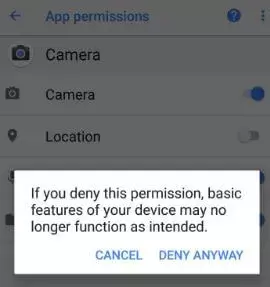
- μεταβείτε στο Άδειες ενότητα και επιτρέψτε όλα τα δικαιώματα.
Μέθοδος 4: Απενεργοποιήστε τη Βελτιστοποίηση μπαταρίας
Εάν έχετε ενεργοποιήσει τη βελτιστοποίηση μπαταρίας, μπορεί να επηρεάσει τον τρόπο με τον οποίο το smartwatch σας παρακολουθεί με ακρίβεια τα βήματα. Στις περισσότερες περιπτώσεις, το ρολόι σας μπορεί να παρακολουθεί τα σωστά δεδομένα, αλλά λόγω της βελτιστοποίησης της μπαταρίας, η εφαρμογή ρολογιού δεν ενημερώνεται σωστά. Για να απενεργοποιήσετε τη βελτιστοποίηση μπαταρίας, ακολουθήστε αυτές τις απλές οδηγίες.
- μεταβείτε στο εφαρμογή ρυθμίσεων στο smartphone σας.
- Στη ρύθμιση αναζητήστε Βελτιστοποίηση μπαταρίας.

Διαφημίσεις
- Πατήστε σε όλες τις εφαρμογές και αναζητήστε το Ρολόι Google Pixel.

- Αν επιλεγεί "βελτιστοποίηση της χρήσης της μπαταρίας" και μετά επιλέξτε "δεν έχει βελτιστοποιηθεί” και μετά πατήστε στο τέλος.
Μέθοδος 5: Αναγκαστικός συγχρονισμός pixel Watch
ΜΤο μεγαλύτερο μέρος του ζητήματος έρχεται στο Pixel Watch λόγω κακού συγχρονισμού. Εφόσον το Pixel Watch σας στέλνει συνεχώς βήματα μαζί με άλλα δεδομένα υγείας στο συνδεδεμένο smartphone σας, τυχόν προβλήματα συγχρονισμού ενδέχεται να οδηγήσουν σε διακοπή δεδομένων και, τελικά, εσφαλμένα δεδομένα. Ακολουθούν τα βήματα για τον αναγκαστικό συγχρονισμό δεδομένων με το Pixel Watch.
- Ανοιξε Εφαρμογή Google Pixel Watch και μεταβείτε στις ρυθμίσεις.
- Εδώ πηγαίνετε στο Συγχρονισμός καρτέλα και κάντε κλικ στο Συγχρονισμός τώρα κουμπί.
- Θα χρειαστούν 5-10 λεπτά για να συγχρονίσετε όλα τα δεδομένα. Βεβαιωθείτε ότι έχετε ενεργοποιήσει το Bluetooth και στις δύο συσκευές για να ολοκληρώσετε τη διαδικασία συγχρονισμού.
Μέθοδος 6: Αποσύζευξη ρολογιού pixel
Εάν οι παραπάνω μέθοδοι δεν σας βοηθήσουν να διορθώσετε το πρόβλημα του αριθμού των βημάτων, τότε μπορείτε να εξετάσετε το ενδεχόμενο να καταργήσετε τη σύζευξη και, στη συνέχεια, να αντιστοιχίσετε ξανά το Pixel Watch. Αυτό θα εξαλείψει τυχόν δυσλειτουργίες λογισμικού και θα συγχρονίσει τα δεδομένα από την αρχή. Ακολουθούν τα βήματα για την κατάργηση της σύζευξης και τη σύζευξη του Pixel Watch.
- Αρχικά, αποσυνδέστε το Pixel Watch από το smartphone σας. Μπορείτε να το κάνετε αυτό αφαιρώντας το Pixel Watch από τη λίστα συνδεδεμένων συσκευών Bluetooth.
- Πατήστε παρατεταμένα το πλήκτρο ρολογιού μέχρι να δείτε μια αναδυόμενη ειδοποίηση στο Pixel Watch. Αυτό θα ενεργοποιήσει τη λειτουργία σύζευξης στο Pixel Watch.
- Στο τηλέφωνό σας, ανοίξτε την εφαρμογή Pixel Watch και ακολουθήστε τις οδηγίες σύζευξης εκεί και, στη συνέχεια, επιλέξτε “Ρολόι Google Pixel” για να ξεκινήσει η διαδικασία σύζευξης.

- Ένας κωδικός θα εμφανιστεί και στις δύο συσκευές, πατήστε ζεύγος.

- Μετά τη σύζευξη, όλα τα δεδομένα των βημάτων σας θα συγχρονιστούν ξανά με τη συσκευή σας και ελπίζουμε ότι αυτή τη φορά θα είναι σωστά.
Μέθοδος 7: Ενημερώστε το Pixel Watch
Διαφήμιση
Δεδομένου ότι το ζήτημα του Pixel Watch που δεν υπολογίζει τα βήματα οφείλεται σε σφάλμα λογισμικού, οι προγραμματιστές της Google εργάζονται για μια διόρθωση και σύντομα θα κυκλοφορήσουν μια ενημέρωση ενημέρωσης κώδικα για το ίδιο. Φροντίστε λοιπόν να ενημερώσετε το υλικολογισμικό Pixel Watch στην πιο πρόσφατη έκδοση.
- Βεβαιωθείτε ότι το έξυπνο ρολόι σας είναι συνδεδεμένο σε Wi-Fi.
- Ενεργοποιήστε το Ρολόι Google Pixel στη συνέχεια σύρετε προς τα κάτω για να βρείτε το Ρυθμίσεις εικόνισμα.
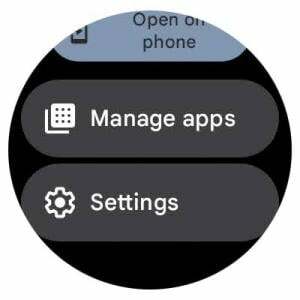
- Πατήστε στο Σύστημα, έπειτα Ενημερώσεις συστήματος. Το ρολόι θα ελέγξει για τυχόν διαθέσιμες ενημερώσεις.
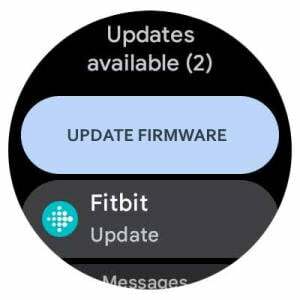
- Εάν υπάρχουν διαθέσιμες ενημερώσεις, το ρολόι θα ενημερωθεί.
Σημείωση: Για να ενημερώσετε το Google Pixel Watch, πρέπει να φορτίσετε το smartwatch τουλάχιστον κατά 50%. Τότε μόνο θα μπορείτε να εγκαταστήσετε το ενημερωμένο λογισμικό.
Μέθοδος 8: Ενημερώστε την εφαρμογή Android
Μερικές φορές το smartwatch δεν λειτουργεί σωστά λόγω δυσλειτουργιών στην εφαρμογή Android. Εάν θέλετε να λειτουργεί σωστά το ρολόι σας, φροντίστε να ενημερώσετε την εφαρμογή Google Pixel Watch.
- Μεταβείτε στο Google Playstore και αναζητήστε Ρολόι Google Pixel.
- Πατήστε σε αυτό, εκεί θα δείτε μια επιλογή για ενημέρωση (αν υπάρχει διαθέσιμη κάποια ενημέρωση).
- Κάνε κλικ στο Εκσυγχρονίζω κουμπί. Μόλις τελειώσετε, ανοίξτε την εφαρμογή και περιμένετε να συγχρονιστούν τα δεδομένα μέτρησης βημάτων.
συμπέρασμα
Αυτό μας φέρνει στο τέλος αυτού του οδηγού για τη διόρθωση του προβλήματος του Pixel Watch χωρίς να υπολογίζονται τα βήματα. Λάβετε υπόψη ότι πρέπει να φοράτε σωστά το ρολόι για να παρακολουθείτε τις κινήσεις σας. Ακολουθήστε τις παραπάνω μεθόδους για να διορθώσετε το πρόβλημα και σε περίπτωση που δεν βοηθήσει, τότε πρέπει να επικοινωνήσετε με την ομάδα υποστήριξης και να ζητήσετε αντικατάσταση συσκευής.



![Λήψη MIUI 11.0.10.0 China Stable ROM για Mi 10 [v11.0.10.0.QJBCNXM]](/f/398381ec8b058fb92f6fed2ea42887c1.jpg?width=288&height=384)